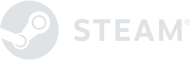OMSI 2: AddOn-Installation und Problemlösungen
Bei der Installation und Auswahl von Erweiterungen für OMSI 2 kann es schon mal zu Missverständnissen kommen. Wir erklären euch, wie ihr ein AddOn installiert und bekannte Bugs weiträumig umfahren könnt. Diese Tipps kommen offiziell vom Hersteller.
Erweiterungspaket von OMSI 2 taucht nicht im Startmenü unter Windows auf
AddOns sind Zusatzinhalte für euer OMSI 2. Das Hauptprogramm wird logischerweise benötigt, bevor eine Erweiterung installiert werden kann. Karten, Fahrzeuge und neue Aufgaben werden im Spiel selbst ausgewählt - und zwar nur dort. Im Handbuch eines AddOns wird das auch näher beschrieben. Für ein AddOn wird kein eigener Programmeintrag im Startmenü angelegt, sondern lediglich einer für das Deinstallations-Tool.

So installiert ihr ein AddOn für die Steam-Version von OMSI 2
Wenn ihr von uns die Steam-Version von OMSI 2 habt und die Nicht-Steam-Version einer OMSI-Erweiterung installieren möchtet, solltet ihr bei der Installation auf euren Installationspfad achten. Das ist der Beispielpfad einer Standardinstallation unter einem 64-Bit-Windows:
Programme x86/Steam/Steamapps/Common/Omsi 2
Liegen euer OMSI und die anderen Steam-Spiele in einem anderen Verzeichnis, sieht der Pfad entsprechend anders aus. Installiert ihr ein AddOn unter dem korrekten Spielpfad, taucht die Erweiterung auch in der Steam-Version auf.
Fehlermeldung bei Start von OMSI-Karte Rheinhausen: "Fehler bei der Bereichsprüfung"
Nach Auswahl der Rheinhausen-Map habt ihr die Meldung "Fehler bei der Bereichsprüfung", obwohl ihr das Rheinhausen-Addon korrekt und ohne Fehlermeldung installiert habt? Die Karte wird dann nicht gestartet oder erscheint ohne 3D-Objekte, aber mit Bus. Wahrscheinlich habt ihr bereits eine ältere Version der Freeware-Map Rheinhausen installiert. Mit der alten Version kommt es dann zu Konflikten. Lösung: Deinstalliert zunächst die bisherige Rheinhausen-Map und installiert das Rheinhausen-AddOn danach neu.
Weiße Flächen auf 3D-Objekten, fehlerhafte Texturen in OMSI 2
Wenn Texturen von 3D-Objekten fehlerhaft dargestellt werden, beispielsweise mit weißen Flächen im Bus oder auf anderen 3D-Objekten, ist der Arbeitsspeicher eures PCs stark ausgelastet. Das liegt daran, dass OMSI 2 eine 32-Bit-Anwendung ist und maximal auf 2 GB des Arbeitsspeichers zugreifen kann, auch wenn ihr mehr RAM im Rechner habt. Es gibt aber glücklicherweise einen 4 GB-Patch, mit dem ihr OMSI 2 mehr Arbeitsspeicher zur Verfügung stellt. Den Patch könnt ihr hier runterladen. Nach einem Update von OMSI 2 muss der Patch erneut aufgespielt werden.
Source: https://www.halycon.de/produkte/buslkw-simulation/omsi-2-addon---rheinhausen/543.html